Nexus Mod Manager | Установка и управление модами
Эта программа Nexus Mod Manager предназначена для автоматической установки модов в Skyrim, Skyrim SE и Fallout 4 и других игр, удобного их хранения, отключения ненужных и т.д. Программа на английском языке, но всё понятно.
Внимание:
1. Новая версия НММ начиная с 0.60.0 и выше требует .Net Framework 4.6 и выше
2. При запуске NMM менеджера, если у вас выскакивает окошко с ошибками, то смотрите первые строки в окошке, вам будут указаны неверно установленные названия модов esp. расставьте все как вам пишут и запустите NMM снова, если снова будет окошко с ошибками, то продолжайте расставлять моды, которые пишут в окошке).
Обновление:0.72.3 (для Windows 7, 8, 10, Vista)
* Исправлено некорректное размещение файлов от некоторых модов с папками CalienteTools или SKSE не в корне архива (исправление не имеет обратной силы, вам необходимо повторно загрузить или повторно добавить мод, чтобы изменения вступили в силу).
* Улучшена производительность удаления / переустановки мода, в ближайшем будущем появятся новые настройки (команда «Переустановить мод» — «Reinstall mod» иногда ненадежна, и вам следует избегать ее использования на данный момент).
* Исправлено зависание программы при удалении модов.
* Проверки обновлений модов больше не будут переименовывать ваши моды.
Обновление:0.72.2 (для Windows 7, 8, 10, Vista)
* Исправлен сбой при добавлении модов с локального диска.
Журнал изменений:
— Список изменений всех предыдущих версий читайте в ридми в архиве
— ВАЖНО. Новая версия NMM начиная от 0.60.х и выше, включает профили для модов, которые является замечательной особенностью новой версии, которая позволяет Вам иметь несколько различных установок модов без необходимости постоянно устанавливать и удалять ваши коллекции модов. Однако для того, чтобы все заработало, эта новая версия NMM выполнит некоторые крупные изменения в способе установки и сделает использование модов на вашем жестком диске. В результате, NMM менеджер удалит и затем повторно попытается переустановить ваши моды как они были раньше. Менеджеру понадобится немного работы, чтобы ваши настройки снова работали правильно. Если вы торопитесь и просто хотите играть в игры без поспешной установки, сейчас не лучшее время для установки данной версии NMM. Если у вас есть 5 минут, то сейчас самое время для установки данной версии NMM и использовать новые функциональные возможности данной версии.
Возможности программы:
— выбирайте и устанавливайте скачанные моды
— ручная сортировка установленных модов
— корректное удаление установленных модов (не надо искать в папках игры файлы для удаления,программа сама всё подчистит)
— поддержка Archive Invalidation
— запуск игры.
Установка:
ВАЖНО. В имени вашей учетной записи Виндуса не должно быть кириллицы, только английские буковки.
1. Скачать, запустите exe. программы
2. Установите
3. Запускаете Nexus Mod Manager
4. Выбираем игру которой пользуетесь (будут несколько игр, отмечаете галочкой Skyrim или Skyrim SE и так далее)
5. Выбираем папку с игрой (программа автоматически должна определить папку с игрой и найти)
6. Регистрируемся здесь: https://www.nexusmods.com/ и вводим свои данные логина и пароля. Это для того, если вы скачиваете и устанавливаете архивы модов непосредственно с самого сайта Нексус.
7. Для регистрации вы должны иметь аккаунт почтовый ящик на Google.com и выглядеть он должен так . @gmail.com
Другие почтовые ящики типа mail.ru и yandex.ru Nexus не будет регистрировать!
8. Если вы устанавливаете архивы модов не напрямую с Нексуса, а непосредственно скачанные у нас с сайта, то регистрироваться на Нексусе НЕОБЯЗАТЕЛЬНО, программа будет и так работать без регистрации, в самой программе в данном случае вводить логин и пароль от Нексуса не нужно, просто сделайте так: 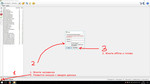
Как добавить мод:
— Выбираете вкладку «Mods»
— Слева жмете «Add Mod from file» (выбор архива с модом)
— Выбранный мод появляется в списке
— Выбираете мод из списка и слева жмем «Activated the selected mod» или двойной щелчок мыши по строке с модом
— Всё готово,мод установился в игру
Как отключить мод:
— Выбираем из списка мод, и слева жмем «Diactivates the selected mod» или двойной щелчок мыши по строке с модом
Как обновить NMM с предыдущей версии до новой версии:
— Просто запускаете инсталлятор Nexus Mod Manager.exe и жмете всегда «Да» при установке, ничего в процессе установки не надо менять и ничего не отмечайте, NMM сам установится
Если у кого то после обновления NMM не запускается:
— Если обновились и NMM начал странно себя вести или что то подобное, то лучше всего удалить NMM полностью через «Удаление программ», при этом не удалив моды которые у вас уже установлены, делаем так:
1. Заходим в «Пуск» (Windows), далее идем в «Панель управления», там же идем в «Программы» или «Удаление программ», находим NMM в списке установленных программ и жмем правой кнопкой мышки и жмем «Удалить», появится первое окошко, в нем жмем «Да», тут же появится второе окошко с вопросом «Удалить все конфигурационные файлы или нет?» (на английском), тут мы жмем «Нет, в итоге сам NMM удалится начисто, а плей лист с модами останется
2. Далее просто запускаем инсталлятор Nexus Mod Manager.exe и жмете всегда «Да» при установке, ничего в процессе установки не надо менять и ничего не отмечайте, NMM сам установится, вот и все, NMM установлен с чистого листа, а ваши моды останутся в NMM
Если после «неудачной» установки архива мода, переустановка архива мода не работает:
* Бывает такое, например при установке какого либо архива мода, случаются сбои как самой установки или сбои в самом менеджере, вариантов багов может быть много, в итоге архив просто не устанавливается и выдается лог ошибки, вы решаете снова переустановить архив мода и снова ошибки. Так вот, нужно почистить виртуальную папку менеджера которая создается отдельно и так же папку кэша, все дело как раз таки в этом может быть, в общем может помочь чистка виртуальной папки, идем по пути такому: папка Games на диске например D (это может быть любой диск указаный вами в настройках менеджера куда устанавливается путь виртуального склада менеджера), в этой папке Games смотрите папку Nexus Mod Manager, путь в общем такой Games/Nexus Mod Manager/Fallout4/Mods/ смотрите архив того мода с каким у вас приключилась беда и удалите его, и там же смотрите папку cache, в ней должна быть уже папка этого же мода что и архив, удалите ее, и там же смотрите папку VirtualInstall, в ней удалите все файлы и папки, это кэш он может мешать установке после сбоя, ну и переустановите потом архив мода снова.
Перевод nexus mod manager
Я очень старался, так что поддержи меня лайком,добавь в избранное руководство и поделись им с своими друзьями!
Для начала расскажу,что такое Nexus Mod Manager. Это утилита, которая помогает вам устанавливать моды для ваших любимых игр. Она упрощает установку модов до пары кликов мышкой, что в свою очередь экономит ваше драгоценное время.
В этом руководстве ответим на три вопроса:
- Установка и настройка Nexus Mod Manager.
- Включение поддержки модов в Fallout 4 и не только.
- Установка мода.
Некоторая часть игр, которые поддерживаются NMM(Nexus Mod Manager):
- XCOM 2
- Fallout 4
- TES V:Skyrim
- TES V:Skyrim Special Edition
- Fallout:New Vegas
- Fallout 3
- State of Decay
- TES IV:Oblivion
- TES III: Morrowind
- Dark Souls
- Dragon Age 2
- Starbound
- War Thunder
- World of Tanks
- Dark Souls 2
- Dragon’s Dogma
- The Witcher 2
- Dragon Age Origins
- Legend of Grimrock
- TES:Online
- The Witcher 3:Wild Hunt
- X Rebirth
Полный список игр можно посмотреть на сайте.
На сегодня существует два способа установки модов в Fallout 4: это установка с помощью утилиты Nexus Mod Manager или вручную.Первый способ удобен и прост, хотя требует установки утилиты, зато второй неудобен тем, что нужно руками копировать файлы, а для некоторых модов есть ещё и свои особенности установки.
Огромным достоинством программы NMM является то, что вам не придётся скачивать каждый мод для Fallout 4 отдельно, а потом вручную копировать файлы в директорию игры, проводя настроки конфигурационных файлов. Это не только может заменить нужные файлы и игра перестанет запускаться, но и неудобно и часто непонятно.
Регистрация на сайте Nexusmods нужна как для скачивания дополнений, так и для работы утилиты Nexus Mod Manager. Краткое описание, о том, как зарегистрироваться.
- Заходим на главную страницу сайта.
- Нажимаем кнопку Create Account.
- В появившимся окне нажимаем кнопку Register.
- Появляется окно, прокручиваем всё до конца и нажимаем Create Account.(Галочки не трогаем, они ставятся в том случае, если вы хотите премиум аккаунт.(он платный))
- Далее заполняем форму.
Заполение формы:- UserName — Ник пользователя
- E-mail Address — Электронная почта( следует помнить, что Nexusmods не регистрирует почтовые ящики с доменом .ru(Например mail.ru)используйте почту типа GMail или HotMail)
- Password — Пароль
- Confirm password — подтверждение пароля
- Gender — пол пользователя
- Registration question — Вопрос, необходимый при регистрации
- Security Check — капча
- После заполненных данных, следует поставить галочку I Agree(Я согласен) и нажать кнопку Create account.
- Через некоторое время должно прийти письмо на ваш почтовый ящик,для подтверждения Email адреса. Подтвердите его и всё. Регистрация окончена.
Nexus Mod Manager больше не поддерживается. Скачать последнюю версию вы можете с офф. страницы Nexus Mod Manager [github.com] на GitHub. Скачать нужно файл Nexus.Mod.Manager-0.72.1.exe
Для скачивания NMM, заходишь в свой аккаунт на Nexusmods и нажимаешь Instal NMM:
В открывшейся странице видим следующие:
Нажимаем:
- Download(Vista,Win7,8,10) — Для Windows Vista,7,8,10.
- Download Legacy(Win XP) — Для Windows XP.
Для коректной работы утилиты необходим NET Framework 4.6.1 Скачать [www.microsoft.com]
После скачивания запускаем файл:
Шаг 1
После запуска, видим следущее:
Нажимаем Next >
Шаг 2
Соглашаемся с лицензионным соглашением. Ставим галочку возле «I accept the agreement» и нажимаем Next >
Шаг 3
Нажимаем Next >(если хотите прочитайте)
Шаг 4
Выбераем директорию, куда хотим установить NMM.
Шаг 5
Создаем папку в меню Пуск. Нажимаем Next > Если не хотите создавать папку в меню Пуск, то ставим галочку возле — «Don’t create a Start Menu folder»
Шаг 6
- Создание ярлыка на рабочем столе и панеле(по желанию).
- Какие виды файлов может установить NMM(не трогаем ни одну галочку, если хотим установить много различных модов).
Шаг 7
Появляется окно с выбранными настройками установки. Если все удовлетворяет, то нажимайте Instal.Шаг 8
Если все правельно сделали, то получите следующий результат:Шаг 9
Все установка завершена. Нажимате кнопку Finish.
- Откройте файл Fallout4Prefs.ini и найдите в нём категорию [Launcher].
Добавьте под этой строчкой такую строку:
Сохраните сделанные изменения и закройте файл.
- Если вы играете на версии игры ниже 1.2, откройте файл Fallout4.ini и найдите в нём следующий текст:
Замените его на такой:
Откройте Fallout4Custom.ini и добавьте в него такие строки:
- После первого запуска мы видим следующее:
Программа ищет игры на вашем компьютере, которые поддерживают моды. Чтобы не ждать, нажимаем кнопку Stop searching, так как утилита быстро найдет все установленные игры, которые поддерживают моды.
После нажимаем на зелённые галочки для тех игр, на которые вы будете устанавливать моды.(например Fallout 4) Если не хотите ставить моды на найденую игры (например Fallout 3), нажимаем на красный крестик 2 раза.(в некоторых случаях 1 раз)
После выбора игр на какие ставить, а на какие нет, нажимаем ок. И получаем следующий результат:
В этом окне мы выбираем на какую игру(из выбранных) будем ставить моды.
«Don’t ask me next time»(не спрашивать меня в следующий раз) отмечаем в том случае, если будем ставить моды только на одну игру в ближайшие время. В нашем случаее это будет Fallout 4.
Если вы выбрали опцию «Don’t ask me next time», то при следующем запуске утилиты будет появлятся раздел с игрой, которою вы выбрали. В нашем случае это Fallout 4.
После выберите папку в которой программа будет хранить моды. Вы будете выбирать на сайте nexusmod нужную модификацию, а программа сама её скачает и установит в выбранную папку. Можно оставить всё по умолчанию.
После завершения настроек откроется главное окно NMM:
Нажимаем на красную фигурку в левом нижнем углу и в водим в появившемся окне логин и пароль с которыми регистрировались на сайте Nexusmods.
Как я уже говорили выше, на сайте Nexusmods есть огромное количество модов для Fallout 4.Переходите на соответствующую страницу и выбирайте любой понравившийся. Там все описания модов на английском, и если вы испытываете языковые трудности, то переходите на сайт Modgames [modgames.net] там представлены моды с описанием на русском языке.
К каждой модификации Fallout 4 на Nexusmods есть скриншоты, которые наглядно показывают, что поменяется в игре после установки того или иного мода. Так что знание английского вовсе не нужно, тем более ниже приведена подробная инструкция какие кнопки нажимать и что делать для установки.
Учитывая некоторую техническую скучность этой статьи, расскажу об установке на примере модификации, которая подчёркивает женственность главной героини игры, одевая её в довольно привлекательную одежду. Также в эту одежду можно надеть напарника или любого поселенца. Вот ссылка:Mod [www.nexusmods.com]
На странице с модом, для нас представляют интерес только три левых вкладки меню:
- DESC
- FILES
- IMAGES
Как несложно догадаться первый пункт содержит описание мода, второй файлы для загрузки, а в третьем можно посмотреть скриншоты.
На вкладке FILES жмите зелёную кнопку «DOWNLOAD WITH MANAGER», чтобы скачать мод. Обычно на странице загрузки представлено несколько версий модификации, но вам нужно выбрать самую свежую (просто смотрите на дату выпуска). Либо выберите «download manually», чтобы скачать мод вручную. Тогда вам обязательно нужно изучить вкладку «DESC», чтобы узнать как его устанавливать.
Во время нажатия «DOWNLOAD WITH MANAGER» программа-менеджер должна быть открыта. Nexus Mod Manager начнёт загрузку файлов, после окончания которой вы увидите этот мод в интерфейсе программы.
Активируйте скачанный мод, нажав на зеленую галочку в окне менеджера. Если у мода есть ESM- или ESP- файл (эти файлы определяю порядок загрузки), то откройте вкладку «Plugins» и активируйте всё, что там есть, поставив галочки.
Вот и всё, мод работает! Осталось запустить игру и наслаждаться новыми возможностями.
Лучшие моды, которые помогут вам улучшить ваш Fallout,можно посмотреть в моем руководстве по модам:





